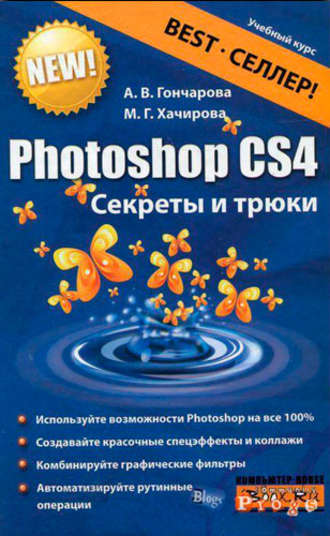
Photoshop CS4. Секреты и трюки
Примечание. Чтобы скрьггь все панели вместе с панелью Tools (Инструменты) и освободить место на экране, можно нажать клавишу Tab. При необходимости скрыть все панели, кроме панели Tools (Инструменты:)9 следует нажать комбинацию клавиш Shift+Tab. Повторное нажатие соответствующих клавиш возвращает панели на место.
Панель Options (Параметры)
На панели Options (Параметры) в верхней части рабочего окна Photoshop расположены настройки текущего инструмента (рис. 2.8). Панель можно перемещать в рабочей области приложения или закрепить в верхней или нижней его части. Скрыть или отобразить панель можно командой Window (Окно) \ Options (Параметры). Вид панели зависит от выбранного инструмента.

При помощи панели Options (Параметры) можно выполнить настройку параметров инструмента (краткую информацию о том или ином параметре можно получить из всплывающей подсказки при наведении курсора мыши) или выполнить некоторые сопутствующие действия.
Численные значения для некоторых опций можно изменять не только путем ввода с клавиатуры или выбора из выпадающего списка, но и при помощи мыши. Пиктограмма курсора, отображенная на рис. 2.8, свидетельствует о возможности регулирования численного значения параметра, находящегося под курсором при помощи мыши. Для изменения величины следует удерживать левую кнопку мыши и перемещать курсор влево или вправо соответственно для уменьшения или увеличения численного значения. Удержание при этом клавиши Shift позволит увеличить степень изменения параметра в 10 раз.
При необходимости можно вернуться к настройкам по умолчанию для инструментов, используя команды контекстного меню, открываемого по щелчку правой кнопки мыши на иконке инструмента панели Options (Параметры) (рис. 2.9):
Reset Tool (Восстановить настройки инструмента) – команда, позволяющая восстановить параметры по умолчанию для текущего инструмента;
Reset All Tools (Восстановить настройки всех инструментов) – команда, предназначенная для восстановления параметров по умолчанию для всех инструментов.
Ниже приводится полный перечень всех инструментов Photoshop CS4 и краткое описание области их применения (табл. 2.1). Более подробно инструменты будут рассмотрены далее.



Строка меню Photoshop CS4
В верхней части рабочего окна расположена строка меню, содержащая девять основных пунктов:
File (Файл) – содержит все команды, имеющие отношение к операциям создания, открытия, сохранения, импортирования файлов, а также команду выхода из приложения и список последних открытых документов;
Edit (Редактирование) – содержит команды для работы с буфером обмена, модификации изображения, обводки и заливки выделенной области, настройки цветового пространства, клавиатурных сокращений и отображения команд меню, а также настройки программы;
Image (Изображение) – содержит команды, предназначенные для настройки размера, разрешения и цветового режима изображения, размеров холста, и команды цветокоррекции;
Layer (Слой) – содержит команды, предназначенные для работы со слоями: дублирование, группировка и выравнивание слоев, наложение эффектов, работа с масками и группами, операции по связыванию и слиянию слоев;
Select (Выделение) – содержит команды для работы с выделенными областями: создание, инвертирование, модификация и сохранение, а также несколько команд для выделения слоев;
Filter (Фильтр) – содержит стандартные фильтры, поставляющиеся вместе с программой Photoshop, а также дополнительно установленные (если таковые были установлены);
Analysis (Анализ) – предназначен для сбора и хранения информации о выполненных измерениях. С помощью команд можно измерять любые области изображения, нумеровать их или выполнять подсчет объектов;
3D – объединяет команды для создания, редактирования, ретуши и визуализации трехмерных объектов, создания текстур для них;
View (Просмотр) – позволяет управлять масштабом, осуществлять предварительный просмотр редактируемого изображения в различных режимах, а также скрывать или отображать сетку, линейки и направляющие и выполнять к ним привязку перемещаемых элементов;
Window (Окно) – содержит команды, позволяющие скрывать и отображать все панели Photoshop, переключаться между открытыми документами, выполнять настройку и переключение между различными рабочими пространствами;
Help (Помощь) – содержит справку и общую информацию о программе и подключаемых плагинах. В дополнение стандартной справке присутствует набор подсказок по выполнению некоторых операций в Photoshop.
Глава 3. Основные операции с изображениями
В данной главе освещены стандартные операции с изображениями, такие как открытие, сохранение, дублирование и т. п., а также уделено внимание способам изменения размера и разрешения изображения при его подготовке к печати или использованию в веб-приложениях и презентациях.
Как создать новый документ
Изображения, подготавливаемые в Photoshop, как правило, должны соответствовать определенным параметрам: иметь определенный размер, разрешение и т. д. Эти и другие параметры следует указать в диалоговом окне команды File (Файл) \ New (Новый) (вызываемом также сочетанием клавиш Ctrl+N), показанном на рис. 3.1.
Для создаваемого документа необходимо также указать: размеры изображения {Width, Height), разрешение (Resolution), цветовую модель {Color Mode), глубину цвета, фон {Background Contents) (белый, прозрачный или фоновый цвет, выбранный на панели Tools {Инструменты)), а также цветовой профиль {Color Profile) и вид пикселей {Pixel Aspect Ratio) (см. рис. 3.1).
Раскрывающийся список Preset (Заготовки) позволяет выбрать один из готовых форматов или указать произвольные размеры.
Примечание. В случае если буфер обмена уже содержит некоторое изображение, Photoshop автоматически предложит его размеры для нового документа.
Список Size (Размер) предназначен для выбора одного из нескольких размеров предоставляемых некоторыми из предустановленных заготовок. К примеру, при выборе заготовки Web (рис. 3.1) в списке Size (Размер) будет представлено 10 различных вариантов размеров.
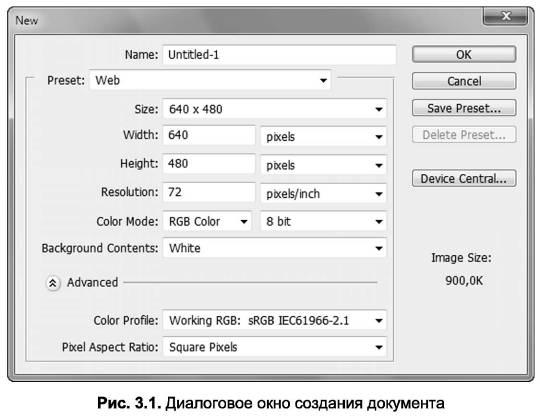
В случае создания изображения для некоторых устройств, таких как мобильные телефоны и т. п., можно воспользоваться кнопкой Device Central (Мобильные устройства), позволяющей выбрать готовый формат изображения для некоторых из них.
Расширенные настройки (Advanced) появились в восьмой версии Photoshop и позволяют задать цветовой профиль (Color Profile) для создаваемого изображения, а также форму пикселя (Pixel Aspect Ratio). Поддержка неквадратных пикселей необходима в случае экспорта изображения для использования в широкоформатном телевидении или видео, где точка представляет собой прямоугольник.
Примечание. Цветовой профиль содержит информацию о том, каким образом будет передаваться цвет конкретным устройством (монитором, сканером и т. д.). К примеру, для того чтобы на печати получать изображение, идентичное отображаемому на мониторе, проводится операция калибровки (настройки отображений цвета) при помощи специальных программ или отдельного устройства – калибратора. Выполненные настройки записываются в файлы – цветовые профили для монитора и принтера.
Все указанные параметры при необходимости можно изменять и в ходе дальнейшей работы над изображением.
Кнопка Save Preset (Сохранить заготовку), расположенная в правой части окна, предназначена для создания пользовательского формата, который может быть использован в дальнейшем. Диалоговое окно этой команды (рис. 3.2) позволяет задать название формата, а также выбрать настройки, включаемые в данный формат: Resolution (Разрешение), Mode (Цветовая модель), Bit Depth (Глубина цвета), Content (Содержимое), Profile (Цветовой профиль), Pixel Aspect Ratio (Вид пикселей).

Любой из созданных форматов можно удалить при помощи кнопки Delete Preset (Удалить заготовку), расположенной ниже.
Как открыть файл
Открыть файл изображения в Photoshop CS4 можно точно так же, как и в большинстве других приложений – например, воспользоваться командами меню File (Файл) (рис. 3.3).
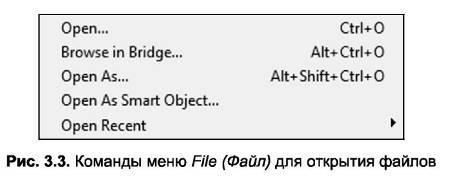
Команда Open (Открыть) позволяет открыть созданный документ, а команда Open Recent (Открыть последние) служит для открытия файла из списка недавно используемых файлов.
Предварительно перед открытием можно просмотреть файлы в приложении Adobe Bridge, которое будет запущено при использовании команды Browse in Bridge (Обзор в Bridge).
Примечание. Кроме этого, открыть изображение можно просто перетащив его при помощи мыши на рабочую область приложения.
Команда Open As Smart Object (Открыть в качестве смарт– объекта) позволяет сразу же при открытии изображения преобразовать его в смарт-объект.
Примечание. Для изображений, преобразованных в смарт-объект, сохраняется вся исходная информация, что дает возможность выполнять редактирование данного объекта без потери качества (детальнее о смарт-объектах рассказано в главе 6 «Работа со слоями»).
Как создать копию открытого документа
В процессе работы часто требуется создать копию открытого изображения. Для этого удобно воспользоваться командой Image (Изображение) \ Duplicate (Дублировать), создающей новый документ, который является точной копией открытого. По умолчанию копия содержит все слои и альфа-каналы текущего документа, но в диалоговом окне этой команды имеется флажок Duplicate Merged Layers Only (Дублировать только слитые слои), при выборе которого в копию будут добавлены только слитые слои (рис. 3.4). В этом окне также предоставляется возможность задания имени копии.
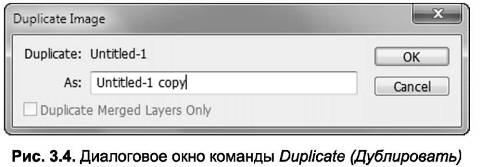
Примечание„При выполнен™ этой команды копия не сохраняется на жестком диске; для ее сохранения необходимо воспользоваться командами Save (Сохранить) или Save As (Сохранить как), находящимися в меню File (Файл).
Как изменить размер и разрешение изображения
Чтобы изменить размер или разрешение изображения, открытого в Photoshop, нужно выполнить команду Image (Изображение) | Image Size (Размер изображения). Диалоговое окно Image Size (Размер изображения) показано на рис. 3.5.
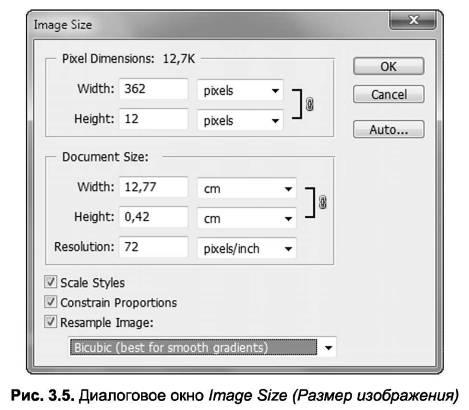
Значения в верхней части диалогового окна соответствуют числу пикселей по ширине (Width) и высоте (Height) изображения.
В средней части окна приводятся размеры изображения (Width {Ширина) и Height {Высота)) в выбранных единицах измерения (сантиметрах, дюймах и т. д.). Изменять размеры изображения можно, указывая новые значения в полях Width (Ширина) и Height (Высота) как в верхней, так и в средней областях диалогового окна. Присутствие значка цепочки, связывающей эти два поля, свидетельствует о том, что изменение размеров будет выполняться без нарушения пропорций изображения (включение или отключение этой возможности производится установкой или снятием флажка Constrain Proportions (Сохранять пропорции), описанного ниже).
Поле Resolution (Разрешение) предназначено для установки разрешения изображения.
В нижней части диалогового окна расположены три флажка:
Scale Styles (Масштабировать стили) – при установленном флажке происходит пропорциональное изменение параметров стилей, использованных в рисунке (флажок доступен только при установленном флажке Constrain Proportions (Сохранять пропорции)). К примеру, если для слоя применялись некоторые стили, при изменении размера изображения числовые значения установленных параметров стилей будут пропорционально изменены;
Constrain Proportions (Сохранять пропорции) – при установленном флажке размер изображения будет изменяться пропорционально. Например, если ввести в поле Width (Ширина) требуемое число, то значение Height (Высота) будет рассчитано автоматически таким образом, чтобы исходные пропорции изображения не изменились;
Resample Image (Изменять размер изображения) – если данный флажок установлен, то изменения размера изображения в физических единицах приведут к такому изменению размера в пикселях, чтобы разрешение осталось неизменным. При снятом флажке поля для ввода количества пикселей блокируются и при изменении размеров изображения число пикселей остается неизменным, т. е. меняется только разрешение.
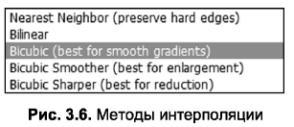
Рядом с флажком Resample Image (Изменять размер изображения) расположен раскрывающийся список, предназначенный для выбора метода интерполяции. Каждый из предлагаемых методов имеет свои особенности и предназначен для разных типов изображений (рис. 3.6):
Nearest Neighbor (Ближайший сосед) – быст рый, но наименее точный метод интерполяции. Интерполяция осуществляется простым дублированием пикселей и применима для сохранения резких границ (о чем и свидетельствует фраза preserve hard edges (сохраняет жесткие края) рядом с названием метода интерполяции) и создания файла минимальных размеров;
Bilinear (Билинейная) – при использовании данного метода добавляемые пиксели формируются на основании усредненного значения цвета окружающих пикселей;
Bicubic (Бикубическая) – более медленный, но более точный метод интерполяции. Используя сложные вычисления значений цвета окружающих пикселей, данный метод обеспечивает сглаженные переходы тона. Рекомендуется для изображений, содержащих градиентные переходы: best for smooth gradients (наилучший для сглаживания градиентов);
Bicubic Smoother (Бикубическая сглаженная) – метод аналогичен предыдущему, но позволяет получать еще более сглаженный результат. В примечании отмечено, что лучше всего использовать при увеличении {best for enlargement)',
Bicubic Sharper (Бикубическая резкая) – метод хорош в случае необходимости уменьшения размера изображения и использует бикубическую интерполяцию, создавая при этом более резкие границы, вместе с тем подчеркивает детали изображения. Рекомендуется при уменьшении размеров изображения (best for reduction (лучший для уменьшения)).
Примечание. Метод интерполяции по умолчанию можно установить в настройках приложения (команда Edit {Редактирование) \ Preferences (Установки) | General {Основные), список Image Interpolation {Интерполяция изображения)).
На рис. 3.7 показано исходное изображение (сверху), и для сравнения его увеличение различными методами: Nearest Neighbor (Ближайший сосед) (рис. 3.7а) и Bicubic Smoother (Бикубическая сглаженная) (рис. 3.76).
Методы бикубической интерполяции дают возможность значительно увеличивать изображение без заметной потери качества, что делает их наиболее подходящими в большинстве ситуаций. Однако не следует злоупотреблять такой возможностью, особенно если речь идет о создании качественного отпечатка.
Существует мнение, что если необходимо значительно увеличить размер изображения, то лучше выполнять эту операцию не сразу, а в несколько приемов, последовательно увеличивая разрешение (для повышения качества), однако использование данного способа не всегда оправдано.
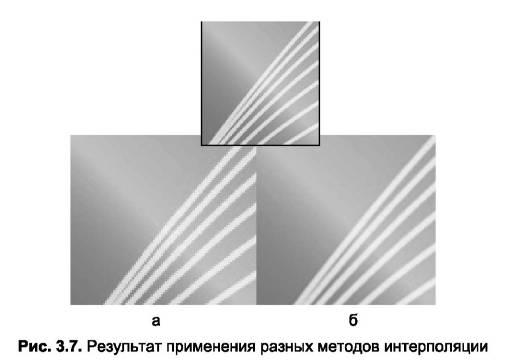
В отличие от увеличения изображения, когда нужно добавлять пиксели, в случае уменьшения их придется выбрасывать. Уменьшение изображения командой Image Size (Размер изображения) рекомендуется для повышения качества отсканированных снимков – в результате ее выполнения изображение в целом равномерно сглаживается и его качество улучшается. Поэтому при сканировании следует выбирать разрешение сканирования несколько большее, чем требуется, чтобы затем в Photoshop выполнить его уменьшение. В результате операции уменьшения рисунка количество пикселей в нем сокращается и, соответственно, сокращается также его размер на диске.
Диалоговое окно команды Image Size (Размер изображения) полезно использовать для оценки размеров файла на диске и подбора оптимального разрешения. Зачастую бывает достаточно уменьшить разрешение, например, с 300 ppi до 250 ppi (что в большинстве случаев не отразится на качестве отпечатка), вследствие чего размер файла может сократиться на несколько мегабайт.
Как изменить размеры холста
Команда Image (Изображение) \ Canvas Size (Размер холста) позволяет увеличить или уменьшить рабочую область вокруг изображения. При использовании команды открывается одноименное диалоговое окно, в котором можно указать параметры для выполняемых изменений (рис. 3.8).

В области Current Size (Текущий размер) отображается текущий объем файла и размеры изображения.
Область New Size (Новый размер) предназначена для указания новых значений ширины (Width) и высоты (Height) документа (установка флажка Relative (Относительно) позволяет указывать относительные величины для изменения размеров). Размер файла после модификации отображается рядом с надписью New Size (Новый размер).
Примечание. При установленном флажке Relative (Относительно) можно уменьшить размер холста, указывая отрицательные значения в полях Width и Height.
В этой же области можно указать направление масштабирования холста при помощи одной из девяти кнопок. По умолчанию выбрана средняя кнопка, соответствующая равномерному увеличению (или уменьшению) размеров холста, что позволяет создать рамку вокруг изображения (рис. 3.9).
Раскрывающийся список Canvas extension color (Цвет увеличенной части холста) предназначен для выбора цвета, которым будет заполнена появившаяся при увеличении часть холста.
Примечание. При отсутствии в документе слоя Background (Фон) возможность выбора цвета увеличенной части недоступна, а увеличенная часть будет прозрачной.

Поворот и зеркальное отражение холста
Photoshop позволяет выполнить поворот и зеркальное отражение всего изображения при помощи команды Image (Изображение) | Image Rotation (Вращение изображения). Действие будет применено ко всему документу, а не к отдельному слою или выделению.
Для выполнения действия следует выбрать его тип среди предложенных (рис. 3.10):
180° – полуоборот изображения;
90 °CW- поворот на 90° по часовой стрелке;
90 °CCW – поворот на 90° против часовой стрелки;
Arbitrary (Произвольно) – поворот выполняется на величину, указанную в поле Angle (Угол) открывающегося диалогового окна (рис. 3.11).

Введенная величина должна быть в пределах от -359,99 до 359,99. Также следует указать направление поворота: CW (по часовой стрелке) или CCW (против часовой стрелки).
Примечание. Возможность выполнения произвольного поворота полезна при дополнительном использовании инструмента Measure (Линейка) (подробнее об этом см. в главе 8 «Общий инструментарий»).
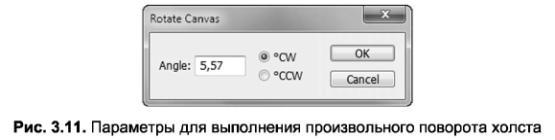

Flip Canvas Horizontal (Зеркальное отражение горизонтально) – зеркальное отражение вдоль вертикальной оси;
Flip Canvas Vertical (Зеркальное отражение вертикально) – зеркальное отражение вдоль горизонтальной оси (рис. 3.12).
Сохранение изображения
Сохранить изображение в файл можно как при помощи команды File (Файл) \ Save (Сохранить) (сочетание клавиш Ctrl+S), так и командой File (Файл) \ Save As (Сохранить как). Команда Save (Сохранить) сохраняет документ, не отображая диалог сохранения файла. Если же сохраняется новый документ, то вместо Save (Сохранить) будет выполнена команда Save As (Сохранить как), предоставляющая возможность выбора опций сохранения (рис. 3.13):
As а Сору (Сохранить как копию) – флажок предназначен для сохранения копии документа, документ в текущем окне при этом не заменяется. К имени файла-копии по умолчанию добавляется слово «сору»;
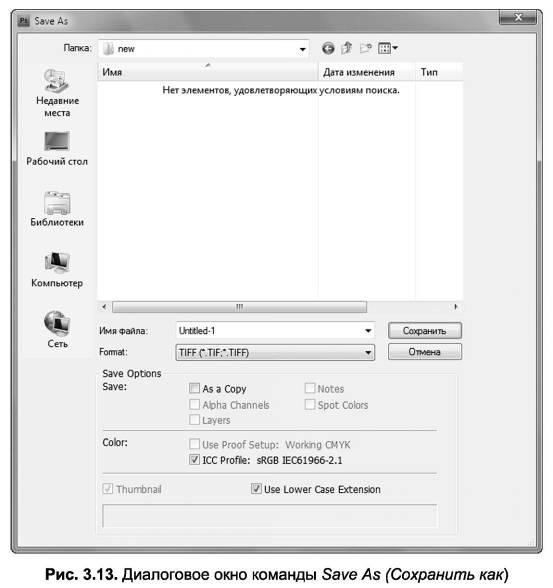
Alpha Channels (Альфа-каналы) – флажок доступен только в случае сохранения файла в формате, поддерживающем альфа– каналы (форматы PSD, PSB, PDF, PICT, Pixar, Raw и TIFF и DCS 2.0), и предоставляет возможность сохранения альфа– каналов в файле;
Layers (Слои) – флажок дает возможность сохранения слоев для форматов, поддерживающих эту возможность (форматы PSD, PSB, PDF и TIFF);
Annotations (Аннотации) – флажок доступен в случае добавленных при помощи инструмента Notes (Примечание) заметок и предоставляет возможность их сохранения в форматах, поддерживающих данный механизм (форматы PSD, PSB, PDF и TIFF);
Spot Colors (Плашечные цвета) – флажок позволяет сохранить плашечные цветовые каналы в форматах, поддерживающих данную возможность (PSD, PSB, PDF, TIFF и DCS 2.0), если таковые имеются в документе;
Use Proof Setup (Использовать настройку цветопробы) – флажок доступен при сохранении в форматах EPS, PDF или DCS и позволяет сохранить вместе с документом и профиль настройки цветопробы, который был выбран при помощи команды View (Просмотр) \ Proof Setup (Настройка цветопробы);
ICC Profile (Цветовой профиль) – при выборе данного флажка текущий цветовой профиль будет внедрен в документ. Эта возможность доступна при сохранении в форматах PSD, PSB, PDF, JPEG, TIFF, EPS, DCS и PICT;
Thumbnail (Эскиз) – состояние и доступность данного флажка зависит от выбранных настроек команды Edit (Редактирование) \ Preferences (Установки) \ File Handling (Обработка файлов) \ Image Previews (Сохранять миниатюры);
Use Lower Case Extension (Использовать строчные буквы для расширения файла) – позволяет определить регистр для написания расширения файла. При установленном флажке расширение файла будет записано строчными буквами, в противном случае – прописными.
Примечание. Photoshop позволяет оптимизировать сохраняемые для Web изображения (выбирая оптимальный формат и настройки) при помощи команды Save for Web (Сохранить для Web). Детально работа этой команды описана в главе 13 «Photoshop для Интернета».
Глава 4. Рисование в Photoshop CS4
Photoshop предоставляет гораздо более широкие возможности по сравнению с традиционными средствами рисования. Прозрачность, режимы наложения, подбор кисти любых размеров и форм, возможность сохранения промежуточного результата и возврата к нему при необходимости – все это позволяет не ограничивать процесс творчества, а при наличии графического планшета можно без труда реализовыватъ самые смелые художественные идеи.

